Kako dokazati besedilo v tujem jeziku v Wordu 2016

V interesu kozmopolitizma vam Word 2016 omogoča delo s tujimi jeziki. Naučite se, kako vnesti in urediti besedilo v tujem jeziku, ter preveriti črkovanje in slovnico.
Osnovna tehnika tiskanja, ki jo boste morda potrebovali v Excelu 2010, je tiskanje formul delovnega lista namesto tiskanja izračunanih rezultatov formul. Preden delovni list razdelite po celotnem podjetju, lahko preverite izpis formul na svojem delovnem listu in se prepričate, da niste naredili napake (na primer zamenjali formulo s številko ali uporabite napačne reference celic v formuli).
Sledite tem korakom za tiskanje formul v delovnem listu Excel 2010:
Na zavihku Formule na traku v skupini Revizija formule kliknite gumb Pokaži formule.
Excel prikaže vsebino vsake celice na delovnem listu, kot je običajno prikazana samo v vrstici s formulo ali ko jo urejate v celici. Upoštevajte, da vnosi vrednosti izgubijo številčno oblikovanje in dolgi vnosi besedila se ne prelijejo več v sosednje prazne celice. Excel razširi stolpce, tako da se formule prikažejo v celoti.
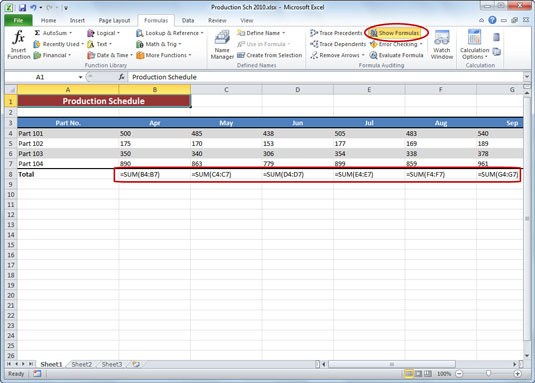
Na delovnem listu prikažite formule za pomoč pri preverjanju morebitnih napak.
Ko so prikazane formule, natisnite delovni list kot običajno katero koli drugo poročilo.
Delovni list vrnite v normalno stanje s klikom na gumb Pokaži formule na zavihku Formule na traku ali s pritiskom na Ctrl+` (naglasna oznaka poleg tipke 1).
Excel omogoča preklapljanje med običajnim prikazom celice in prikazom celic s formulo s pritiskom na Ctrl+`. (To pomeni, da pritisnite Ctrl in tipko s tildo na vrhu.) Ta tipka – običajno jo najdete v zgornjem levem kotu tipkovnice – deluje dvojno kot tilda in kot čudna naglasna oznaka za nazaj: ` (Don' t zamenjajte ta povratni naglas z apostrofom, ki se pojavi na isti tipki kot narekovaj!)
Črke stolpcev delovnega lista in številke vrstic lahko vključite kot naslove v izpis, tako da, če opazite napako, lahko takoj določite sklic na celico. Če želite v izpis vključiti naslove vrstic in stolpcev, kliknite zavihek Postavitev strani in nato potrdite polje Natisni pod Naslovi v skupini Možnosti lista, preden pošljete poročilo tiskalniku.
V interesu kozmopolitizma vam Word 2016 omogoča delo s tujimi jeziki. Naučite se, kako vnesti in urediti besedilo v tujem jeziku, ter preveriti črkovanje in slovnico.
Učinkovito filtriranje in razvrščanje podatkov v vrtilni tabeli Excel 2019 za boljša poročila. Dosežite hitrejše analize z našimi namigi in triki!
Reševalec v Excelu je močno orodje za optimizacijo, ki lahko naleti na težave. Razumevanje sporočil o napakah reševalca vam lahko pomaga rešiti težave in optimizirati vaše matematične modele.
Odkrijte različne <strong>teme PowerPoint 2019</strong> in kako jih lahko uporabite za izboljšanje vaših predstavitev. Izberite najboljšo temo za vaše diapozitive.
Nekateri statistični ukrepi v Excelu so lahko zelo zmedeni, vendar so funkcije hi-kvadrat res praktične. Preberite vse opise funkcij hi-kvadrat za bolje razumevanje statističnih orodij.
V tem članku se naučite, kako dodati <strong>obrobo strani</strong> v Word 2013, vključno z različnimi slogi in tehnikami za izboljšanje videza vaših dokumentov.
Ni vam treba omejiti uporabe urejevalnika besedil na delo z enim samim dokumentom. Učinkovito delajte z več dokumenti v Wordu 2013.
Sodelovanje pri predstavitvi, ustvarjeni v PowerPointu 2013, je lahko tako preprosto kot dodajanje komentarjev. Odkrijte, kako učinkovito uporabljati komentarje za izboljšanje vaših predstavitev.
Ugotovite, kako prilagoditi nastavitve preverjanja črkovanja in slovnice v Wordu 2016, da izboljšate svoje jezikovne sposobnosti.
PowerPoint 2013 vam ponuja različne načine za izvedbo predstavitve, vključno s tiskanjem izročkov. Izročki so ključnega pomena za izboljšanje vaše predstavitve.




